реклама
Този уикенд уебсайтът ми се хакна за първи път. Реших, че това е събитие, което трябваше да се случи в крайна сметка, но все още се чувствах малко шокиран и повече от малко изненадан, че някой ще си направи труда да направи такова нещо. Имах късмет, че имах резервно копие на моя уебсайт, което направих около месец по-рано и оттогава index.php никога не се променя, освен ако не направя промяна в дизайна на сайта, аз успях да заменя по подразбиране файла с оригиналния ми и не беше нанесена вреда.
И все пак ме накара да осъзная колко е опасно да се правят такива рядко архивиране. Това също ме накара да осъзная степента на щетите, които биха могли да настъпят, ако самата база данни беше хакната - можех да загубя повече от месец публикации в блогове.
Защита на себе си с автоматизирани архивирания сайт на WordPress
Проблемът е, че просто нямам време да влизам всеки ден, седмица или дори месец и да архивирам блога си. Сигурен съм, че повечето от вас, които четат това, се чувстват по същия начин. Наистина няма добре оптимизирано, автоматизирано решение, което ви позволява да планирате пълно архивиране на вашите файлове и база данни и да получите изнесеното архивиране някъде от уеб сървъра. Aibek изброи някои онлайн инструменти, които могат да помогнат, но в тези случаи вие сте зависими от някаква външна услуга или уебсайт, за да може всичко да работи.
Конфигуриране на автоматично архивиране
Реших да прекарам половината от неделята си, заедно с решение. Следващата настройка използва два приставки за планиране на WordPress, Резервно копие на WordPress и DB Manager. Първият архивира вашите файлове, а вторият архивира вашата база данни - и двете по график. В последната част на статията ще ви покажа как да автоматизирате FTP прехвърлянето на тези файлове на отдалечен сървър или компютър.
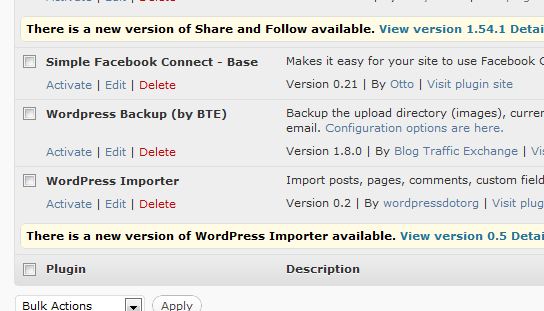
Първата ви стъпка е да инсталирате приставката за архивиране на WordPress, като внимателно се запознаете с инструкциите за инсталиране и внедрите .htaccess файла, когато е необходимо. След това отидете в конфигурационната област за него. Ето къде можете да кажете на приставката колко често да правите резервно копие на качените от вас WordPress изображения, файлове с теми и плъгини.
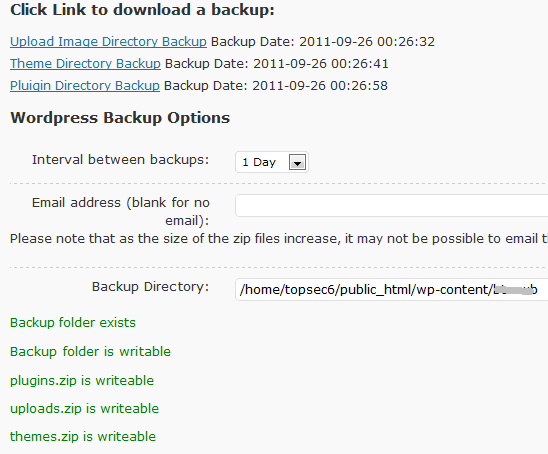
Забележете резервната директория, ще ви е необходима по-късно. Трите файла, съхранявани там, ще бъдат plugins.zip, uploads.zip и themes.zip.
След това инсталирайте приставката на DB Manager. Можете също така да използвате нещо като описания Dean плъгин за база данни. Обърнете внимание на инструкциите за конфигурация .htaccess. Не пропускайте инструкциите или резервното копие няма да работи правилно. Отидете на Опциите за база данни в менюто си WordPress и направете забележка за пътя за архивиране.
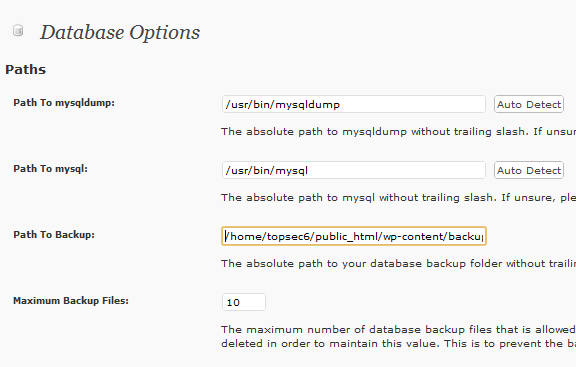
Ще има няколко файла до архивния архив, който сте определили. За FTP тези файлове ще трябва да използваме заместващи символи (ще ви покажа как).
Настройте архивирането на базата данни по график, като промените настройките за автоматично планиране.
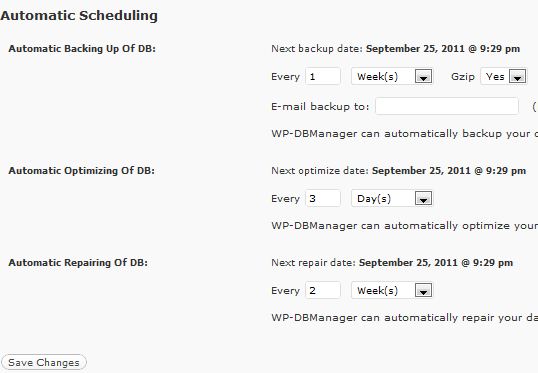
Сега, когато вашите WordPress файлове и база данни ще бъдат архивирани локално до място на вашия уеб сървър, време е да планирате FTP задача, за да извадите тези файлове от сървъра и на вашия локален компютър.
Планиране на FTP трансфер
Планиран FTP трансфер не е лесен за изпълнение. Повечето FTP клиенти, които могат да го правят, искат да платите за техния премиум продукт, за да го направите. За да заобиколите това, се нуждаете от FTP скриптови команди, които можете да планирате и точно това WinSCP ви позволява да правите.
Изтеглете и стартирайте интерактивното приложение WinSCP. След като установите FTP връзка, щракнете върху „Сесия“И запазете сесията.
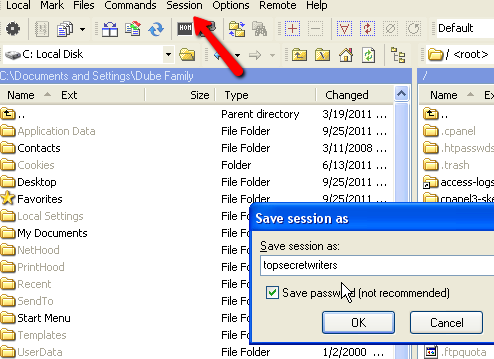
След като запазите данните за сесията, можете да затворите приложението и след това да отворите текстов файл. Наречете го каквото ви харесва, но помнете името. Ще искате да напишете нещо подобно на следното (заменете пътеките с пътищата по-горе, които сте отбелязали при настройването на всяка приставка).
Създадох папка на моя локален сървър под D: \ архивиране \ TSW_Files където искам да FTP всички тези файлове. при D: \ архивиране \, Поставих следния скрипт, наречен myfile.txt:
опция партида на. опция за потвърждение изключена. отворени топсекретари. вземете public_html / wp-content / xxxxx / themes.zip d: \ архивиране \ TSW_Files \ вземете public_html / wp-content / xxxxx / uploads.zip d: \ резервно копие \ TSW_Files \ Вземете public_html / wp-content / xxxxx / plugins.zip d: \ резервно копие \ TSW_Files \ получете public_html / wp-content / xxxxxxx-db / * topsec6_topwp.sql.gz d: \ архивиране \ TSW_Files \ изход
Първият път в командата "get" е пътят към вашия отдалечен уеб сървър, а вторият път е вашият локален резервен компютър / път към сървъра. След това създайте задание за текстова партида, наречено backupWP.bat и го съхранявайте в c: \ програмни файлове \ WinSCP \ папка. Този текстов файл трябва да има следните редове:
@echo off. wincp.com /script=d:\backup\myfile.txt.
Скриптът myfile.txt наистина може да се съхранява навсякъде, стига да поддържате точния път, посочен в партидната задача.
Сега, когато пакетната задача стартира, тя ще извика WinSCP.com, което от своя страна ще изпълнява командите на FTP скрипт, които сте определили във вашия txt файл. Всичко, което трябва да направите сега, е график backupWP.bat да стартирате с Windows Scheduler (Всички програми -> Аксесоари -> Системни инструменти -> Windows Scheduler).
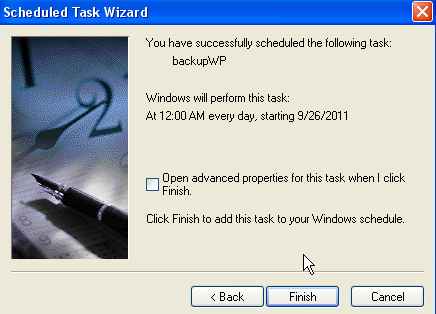
Сега основно създадохте система, в която вашият WordPress блок прави редовно архивиране на важни WordPress файлове и WordPress база данни за папки на вашия уеб сървър и можете да FTP тези архивирани файлове от вашия сървър на отдалечено място, като използвате ежедневния си FTP скрипт.
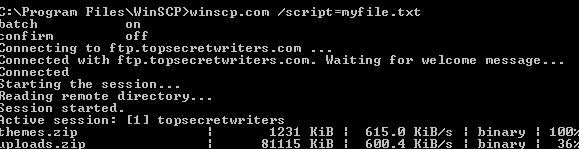
И така, там го имате. След като настроите системата по-горе, никога не трябва да предавате резервно копие на блога си друга мисъл. Автоматизирането на целия процес ще ви освободи да правите по-важни неща, като например да напишете първия си роман или да играете с децата си. Доста готин, нали?
Опитайте настройката по-горе със собствения си блог и ни уведомете дали сте успели да направите каквито и да било подобрения в настройката или ако знаете за плъгини, които работят, както и тези две за архивиране на WordPress сайт. Споделете мислите си в секцията за коментари по-долу.
Кредит за изображение: Гуалтиеро Бофи
Райън има бакалавърска степен по електротехника. Работил е 13 години в автоматизацията, 5 години е в ИТ, а сега е инженер на приложения. Бивш управляващ редактор на MakeUseOf, той говори на национални конференции за визуализация на данни и е участвал в националната телевизия и радио.